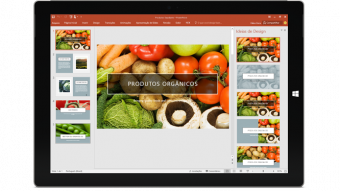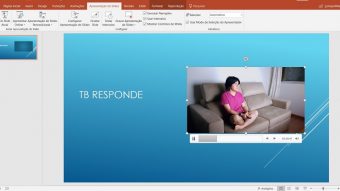Precisa de um PowerPoint que tenha marca d’água? É uma boa colocar para prevenir que seu slide seja usado em outro lugar ou para estabelecer a marca da sua empresa onde você for apresentá-la. E não é difícil criar um PowerPoint com marca d’água, olha só.
- Guia ABNT 2018: formatar trabalho acadêmico dentro das normas
- Abra o PowerPoint e entre na aba Design;
- Clique em Formatar Tela de Fundo no canto superior direito;
- Escolha Preenchimento com imagem ou textura;
- Abaixo de “Inserir fotografia de”, clique em Arquivo e selecione o arquivo da marca d’água;
- Regule a Transparência da imagem, se quiser que ela não fique muito forte.
Depois de selecionar o arquivo, ainda não acabou: é importante que você procure por uma imagem que seja adequada para o slide. Algumas orientações na hora de selecionar o arquivo certo:
Se você quer que a marca d’água se repita (como uma textura)
- Selecione um arquivo pequeno ou que não tenha muitas informações. Lembre-se, o foco deve ser seu slide;
- Marque a opção Imagem lado a lado como textura;
- Caso necessário, diminua a porcentagem dos campos Escala de X e Escala de Y;
Dessa forma, um arquivo como esse (sem o fundo preto):
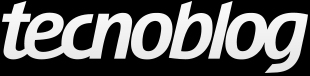
Com a configuração correta (escala de X e Y em 70% e transparência também em 70%), fica ssim:
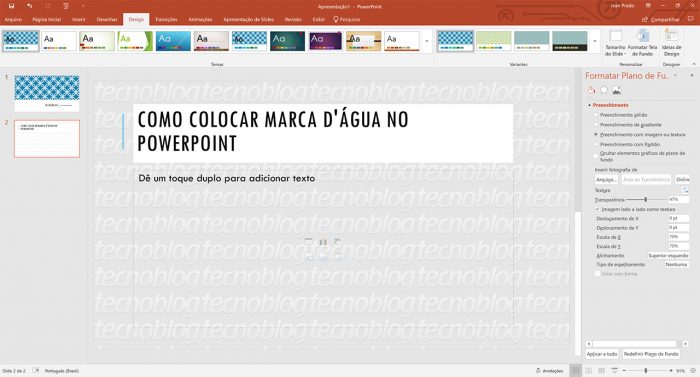
Se você quer que a marca d’água ocupe a tela inteira
- Escolha uma imagem que ocupe o slide inteiro. Ela deve ter, no mínimo, resolução de 1280×720 (se o slide for Widescreen 16:9) ou em 960×720 (se o slide for Padrão 4:3). Dessa forma, ele vai se encaixar perfeitamente;
- Não marque a opção “Imagem lado a lado como textura;
Dessa forma, um arquivo como esse:

Com a configuração correta (transparência em 70%), fica assim:
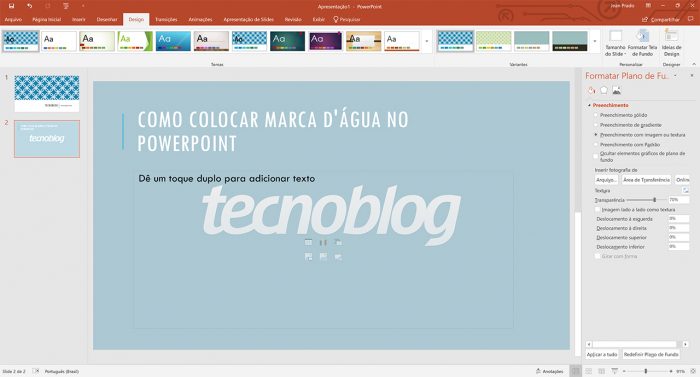
Lembre-se de ajustar as configurações na lateral direita conforme for adequado para a imagem que você escolheu como marca d’água. Como o PowerPoint não permite que uma imagem seja arrastada na marca d’água, também dá para criar um arquivo em 1280×720 ou 960×720 com apenas uma área pequena em qualquer um dos quatro cantos preenchida. Ou…
Outras alternativas
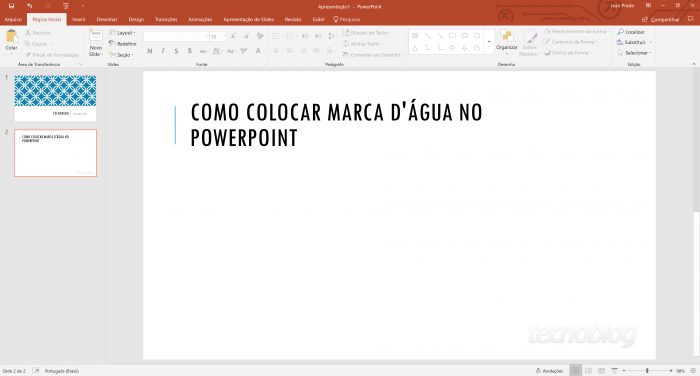
Como o PowerPoint não é muito amigável com marcas d’água discretas, outra alternativa é inseri-la como uma imagem comum. Não é o ideal, pois ela vai ser editável e pode atrapalhar outros elementos da sua apresentação. Veja como incluir:
- Na aba Inserir, clique em Imagens;
- Selecione a marca d’água;
- Posicione ela da forma como você preferir. Lembre de redimensioná-la;
- Se ela ficar na frente do texto, clique com o botão direito na marca d’água e depois em Enviar para Trás;
Pronto! Agora você pode ter uma marca d’água mais discreta sem precisar editar uma imagem nova.
Esse conteúdo foi útil?
😄 Sim🙁 Não
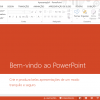
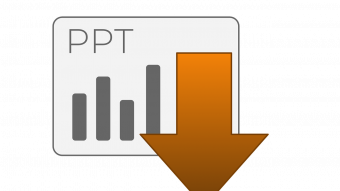
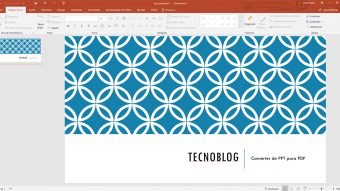
![Como converter PPTX para PPT [e qual a diferença]](https://files.tecnoblog.net/wp-content/uploads/2019/03/powerpoint-1783010_1280-340x191.jpg)